SwipePad Beta : 画面端からスワイプして使うランチャーアプリ!Androidアプリ1377
[PR記事]
『SwipePad Beta』は、画面にいつでもアプリのショートカットを表示することが出来るランチャーアプリです。
画面の端から中央へ向かってスワイプ操作(画面をなぞる操作)を行うことで、最大12個までのショートカットが即座に表示されます。
素早いアプリ間の切り替えが可能になるので、アプリを行ったり来たりすることが多い方は利用してみてはいかがでしょうか。
- 他のアプリの画面からでも起動できるランチャーアプリ
- 最大12個のショートカットを設置
- アドオンをインストールする事でタスク管理機能を追加
開発:Conduction.mobi

本アプリの使い方の説明をします。
ランチャーの呼び出しには、アプリなどを実行中に画面左下隅もしくは右下隅から画面中央に向かってスワイプ操作を行います。
この操作はどのようなアプリを起動していてもほとんどの場合、実行できます。
今回は例として、アプリ『Twitter』から『SwipePad Beta』を呼び出してみます。

操作が正常に行われると、現在の画面がフェードアウトしてアプリのショートカット画面が表示されます。
この状態でアプリのアイコンの上で指を離せば、選択したアプリが起動します。
本アプリを使えば、ホーム画面に戻らずともアプリの切り替えが楽に行えます。
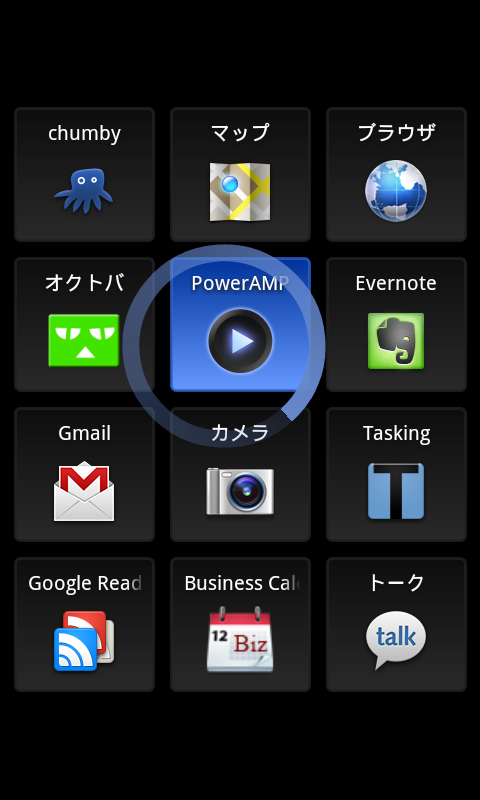
続いて設定項目について説明します。
最初『SwipePad Beta』には、ショートカットが何も設置されていません。
エリア(オレンジで表示)を選択すれば、その箇所に好きなアプリのショートカットを設置できます。
既存のショートカットを置き換えたい場合は、そのアプリのアイコンを2秒以上長押しします。すると、アイコンの背景が青からオレンジに変更されます。
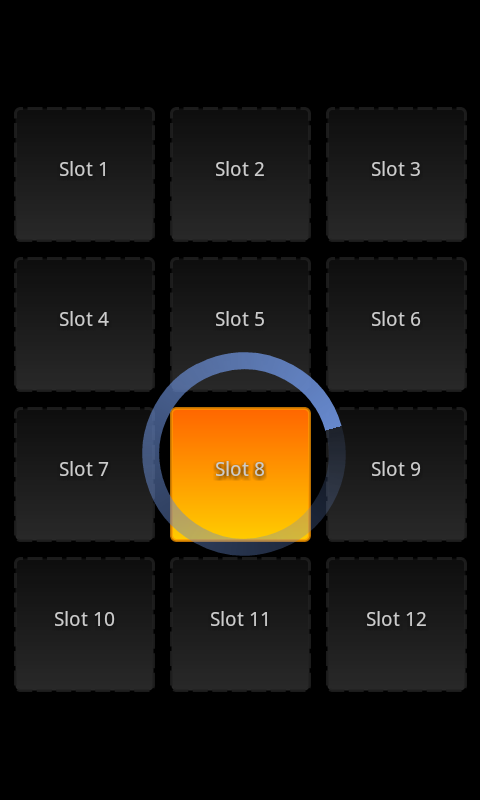
ランチャーに設置できるのはアプリ、ショートカット、タスク(後述)となっています。
「Hide」を選択すると、そのエリアは不可視になります。
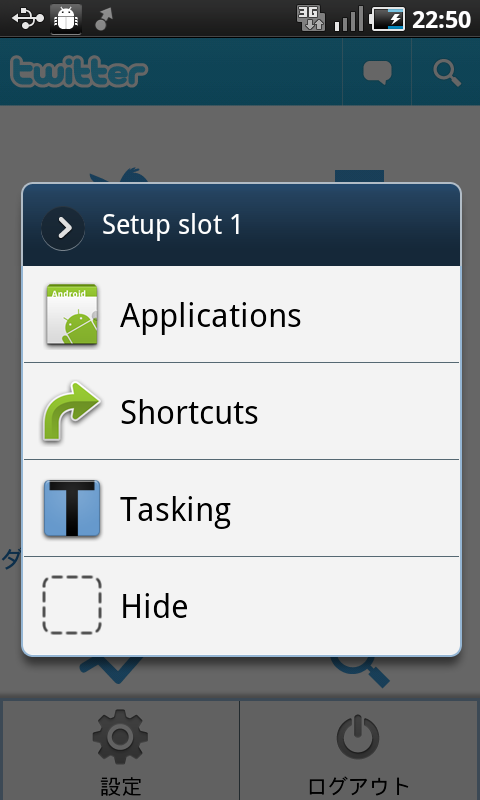
「Tasking」(タスク)はアプリの終了、アプリ情報、マーケットへのリンク、アンインストールなどの特殊な項目です。
ただし、この操作を有効にするには別途マーケットより、『Tasking: a SwypePad add-on』(CHF1.00)をインストールする必要があります。
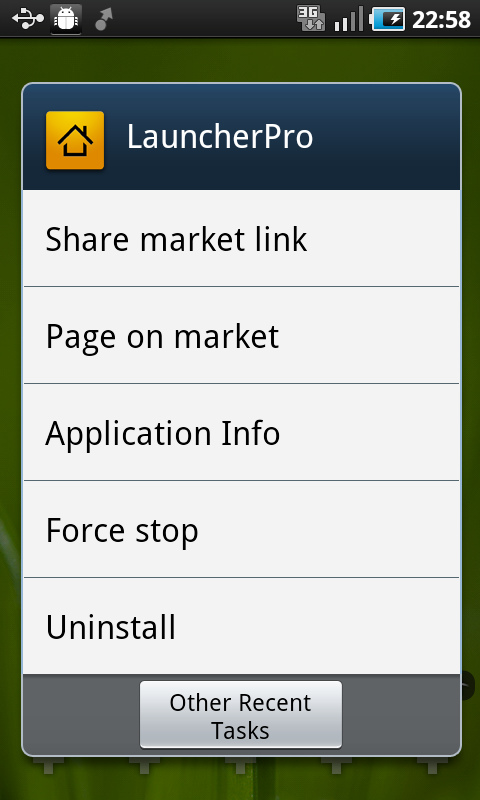
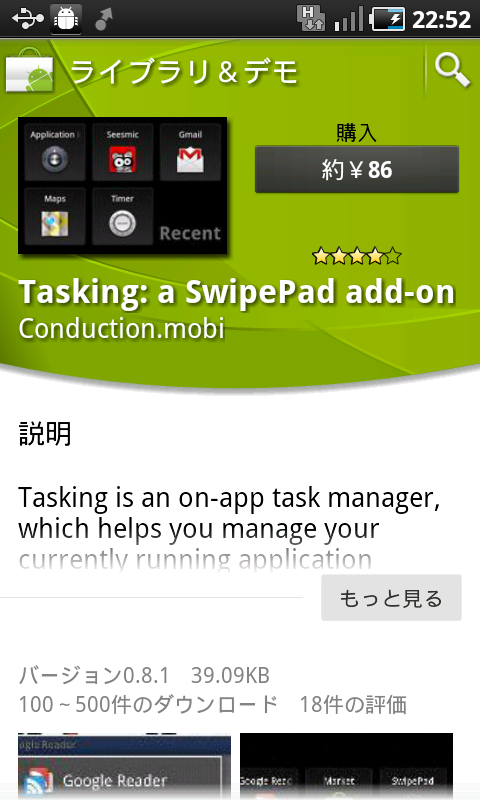
アプリ一覧から『SwipePad Beta』を起動するか、ステータスバーに表示されている本アプリのアイコンを選択することで設定画面を開くことが出来ます。
設定からは使い方の簡単な説明、アプリ呼び出し時のアニメーションの有無、「Hide」にした領域の復活などが行えます。
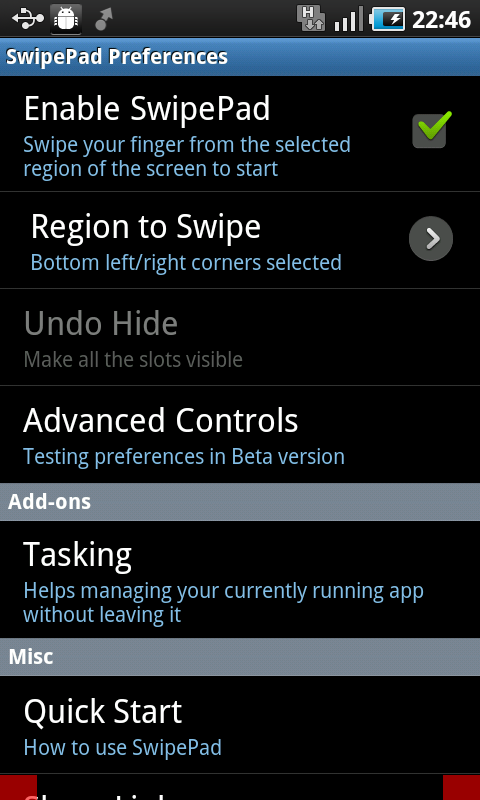
特に「Region to Swipe」では、ランチャーを呼び出すためのスワイプ操作の始点を変更できます。
画面下部、画面右/左端、それぞれの端の左右/上下から選択できます。
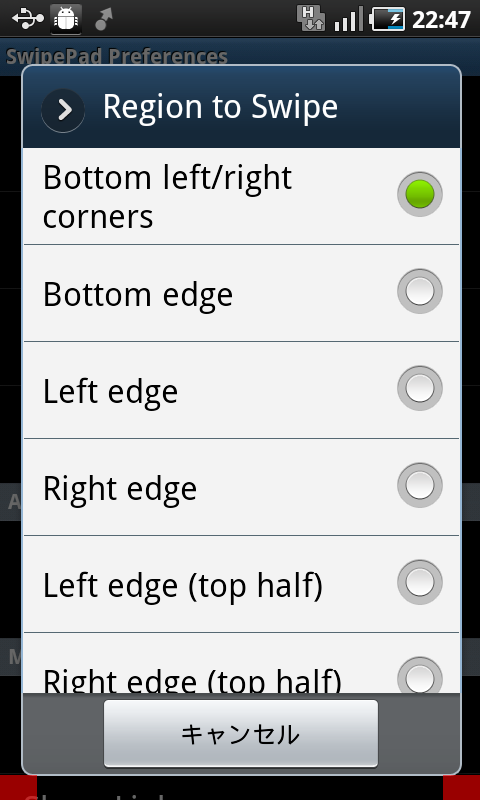
見た目もかっこ良く、実用性も高いアプリだと思います。まだベータ版との事なので、今後の機能追加にも期待です!
開発:Conduction.mobi
| アプリ名 | SwipePad Beta |
|---|---|
| 対応OS | |
| バージョン | beta 0.7.3 |
| 提供元 | Conduction.mobi |
| レビュー日 | 2011/01/20 |
- ※お手持ちの端末や環境によりアプリが利用できない場合があります。
- ※ご紹介したアプリの内容はレビュー時のバージョンのものです。
- ※記事および画像の無断転用を禁じます。






